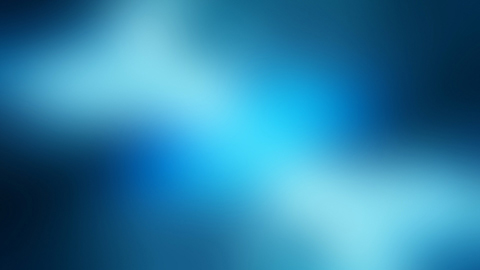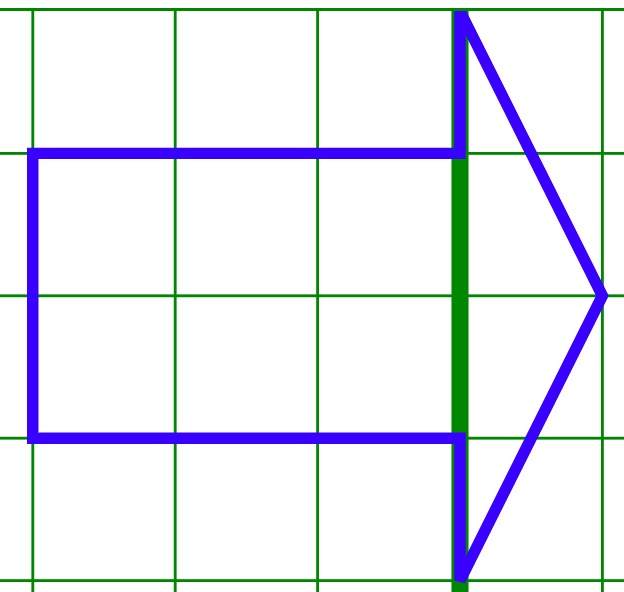svg知识
常见的svg标签
1 | <svg xmlns="http://www.w3.org/2000/svg" width="600" height="600" version="1.1"> |
xmlns 与 version
xmlns是固定写法,固定值如下,version也是固定写法,最近的版本就是1.1:1
2<svg xmlns="http://www.w3.org/2000/svg" width="600" height="600" version="1.1">
</svg>
path
path命令基本规律:
1.区分大小写:大写表示坐标参数为绝对位置,小写为相对位置
2.最后的参数表示最终要到达的位置
3.上一个命令结束的位置就是下一个命令开始的位置
4.命令可以重复参数表示重复执行同一条命令
小写 相对坐标 与 大写 绝对坐标
上面介绍的都是用绝对坐标,其实一般画图都使用相对坐标小写的,比如:1
2
3//效果跟上面的 《path指令 M 、V、 H、Z、L --- demo2》是一样的,但增加了灵活性,
//当随意改变起始点坐标是,图形不被破坏,这是绝对坐标做不到的。
<path stroke='orange' stroke-width='.8' fill='orange' d='M 20 70 h 30 v -10 l 10 20 l -10 20 v -10 h -30 z' />
逗号有没有不影响
比如下面两个代码,一个有逗号,一个没有,对于电脑而言都能正常识别,加逗号只是为了人能够识别理解1
2<polygon points="25 10,10 40, 50 27" style="fill:green;stroke:orange;stroke-width:4"/>
<polygon points="25 10 10 40 50 27" style="fill:green;stroke:orange;stroke-width:4"/>
path 指令
这里只列举部分,更多参考:1
2
3
4
5
6
7指令 参数 说明
M x y 将画笔移动到点(x,y)
L x y 画笔从当前的点绘制线段到点(x,y)
H x 画笔从当前的点绘制水平线段到点(x,y0)
V y 画笔从当前的点绘制竖直线段到点(x0,y)
A rx ry x-axis-rotation large-arc-flag sweep-flag x y 画笔从当前的点绘制一段圆弧到点(x,y)
C x1 y1, x2 y2, x y 画笔从当前的点绘制一段三次贝塞尔曲线到点(x,y)
1 | <path d="M 200 200 A 200 200 0 0 1 400 400" style="fill:none;stroke:orange;stroke-width:10;" /> |
path的贝塞尔曲线
ps工具中的钢笔工具就是一个贝塞尔曲线,贝塞尔曲线由几个点组成,具体参考这个视频的末尾段的介绍
path指令 M 、V、 H、Z、L
指令介绍
- M 坐标点
- V 垂直
- H 水平
- Z 闭合
- L 连线到坐标点
demo 1
如下,viewBox代表从原点 0 0 开始,像x、y轴各延伸100;1
2
3
4
5
6<svg viewBox='0 0 100 100' style='border:green solid'>
//d='M 10 0 V 100' 从坐标x 10 、 y 0开始,垂直方向延伸y 100;
<path stroke='green' stroke-width='.2' d='M 10 0 V 100'/>
//d='M 0 10 H 100' 从坐标x 0 、 y 10开始,水平方向延伸x 100;
<path stroke='green' stroke-width='.2' d='M 20 0 H 100'/>
</svg>
demo2
1 | //在坐标点20 10 开始,水平移到 x50,再垂直移到y0,然后连线到坐标点60 20,再连线到坐标点 50 40,然后垂直移动到y30 |
polygon 与 polyline
代码
1 | //多边形比如三角形、矩形、梯形、多边形,会自动闭合 |
polygon 画多边形
参考上面代码
polyline 画折线
参考上面代码
二者区别
polygon 会自动闭合,画多边形比较方便,polyline不会自动闭合,可以画多边形,当不方便,更多用于画折线。
指令Q - quadratic 二次曲线
Q指令
如下 Q 后面跟两个坐标点,第一个点为曲线最高或最低点,第二个点为曲线终点。1
<path stroke='red' stroke-width='.8' fill='none' d='M 20 30 Q 25 0, 50 30 ' />
Q第一个点y轴实际位置为 (自身y+起始点y)/2
比如上面代码d='M 20 30 Q 25 0, 50 30 ' q的第一个点为 25 0,自身的y值为0,起始点M的y值为30,那么实际位置为15.
不需知道为什么,知道是这个规律就行。
Q 的镜像指令 T指令
T跟着的坐标点为终点。终点恰当与否,决定镜像是否更像。1
<path stroke='red' stroke-width='.8' fill='none' d='M 20 50 Q 25 10, 50 50 T80 50' />
指令C - curve 曲线
C指令
如下 C 后面跟三个坐标点,第一和第二个点用来控制曲线的弧度,第三个点为终点。1
<path stroke='blue' stroke-width='.8' fill='none' d='M 20 50 C 40 40, 60 40, 80 50' />
C指令 与 Q指令关系
二者都用来画曲线,能达到一样效果,不过,c后面跟着三个点,所以相比Q(两个点),更能精确控制曲线弧度。
C 的镜像指令 S指令
相比Q的镜像T指令,C时只能用S进行镜像,S的最后一个点为终点,之前的点用来调节镜像弧度:1
<path stroke='yellow' stroke-width='.8' fill='none' d='M 20 50 C 30 40, 40 40, 50 50 S 70 60 80 50' />
指令A - Arc 圆弧
A指令
1 | <path stroke='blue' stroke-width='.8' fill='gray' d='M 30 50 A 1 1, 0 , 0 0, 70 50' /> |
如上 C 后面跟7个参数。
- 最后两个参数:70 50为终点
- 第一、二个参数:
情况一:比如本例: 1 1 ,为圆弧的x、y轴比例,M30 50 与终点70 50,已经确定了圆半径,此时圆弧xy比例不一样,就形成对应比例的圆或椭圆。
情况二:当值大于圆弧半径时,此参数就不是比例了,就是圆弧的圆心,此种情况就有些复杂了。 第五个参数: 0 ,后面的0代表画下半圆,如果是1就是画上半圆,如下上下两句各画半个圆,一起拼起来就是一个圆:
1
2<path stroke='blue' stroke-width='.8' fill='gray' d='M 30 50 A 1 1, 0 , 0 0, 70 50' />
<path stroke='blue' stroke-width='.8' fill='purple' d='M 30 50 A 1 1, 0 , 0 1, 70 50' />第三个参数: 0 是圆弧的旋转角度,类似transform的scal,当大于45时,圆弧的x、y轴值将颠倒。
- 第四个参数: 当为0时,显示圆弧,当为1时,显示圆弧剩余部分。:
1
<path stroke='blue' stroke-width='.8' fill='purple' d='M 30 50 A 50 50, 0 , 1 1, 70 50' />
C指令 与 Q指令关系
二者都用来画曲线,能达到一样效果,不过,c后面跟着三个点,所以相比Q(两个点),更能精确控制曲线弧度。
C 的镜像指令 S指令
相比Q的镜像T指令,C时只能用S进行镜像,S的最后一个点为终点,之前的点用来调节镜像弧度:1
<path stroke='yellow' stroke-width='.8' fill='none' d='M 20 50 C 30 40, 40 40, 50 50 S 70 60 80 50' />
text
dx 与 dy
dx与dy 表示的是相对于前一个字符的长度,参考
g 与 坐标系
元素的x是相对于父层的g,而非原始坐标
如下rect的坐标 0 0 ,相对的是g形成的坐标系,而非原始坐标,
详细demo1
2
3
4node.append("g")
.append("rect")
.attr("x",0)
.attr("y",0)
参考demo
svg进阶知识
viewport viewbox preserveAspectRatio
三者关系
其实三者关系很好理解,也很简单,不过网上有很多博客或教程将此复杂化了,如下图:
在坐标系上画了一个矩形,现在只想显示阴影部分,取 viewbox 100 100 20 20;
现在设置svg的viewport 为200 200;
在显示时,
svg的机制,会让viewbox自动缩小或放大以填充整个viewport;
放大后,viewport显示了刚才viewbox的内容。
demo参考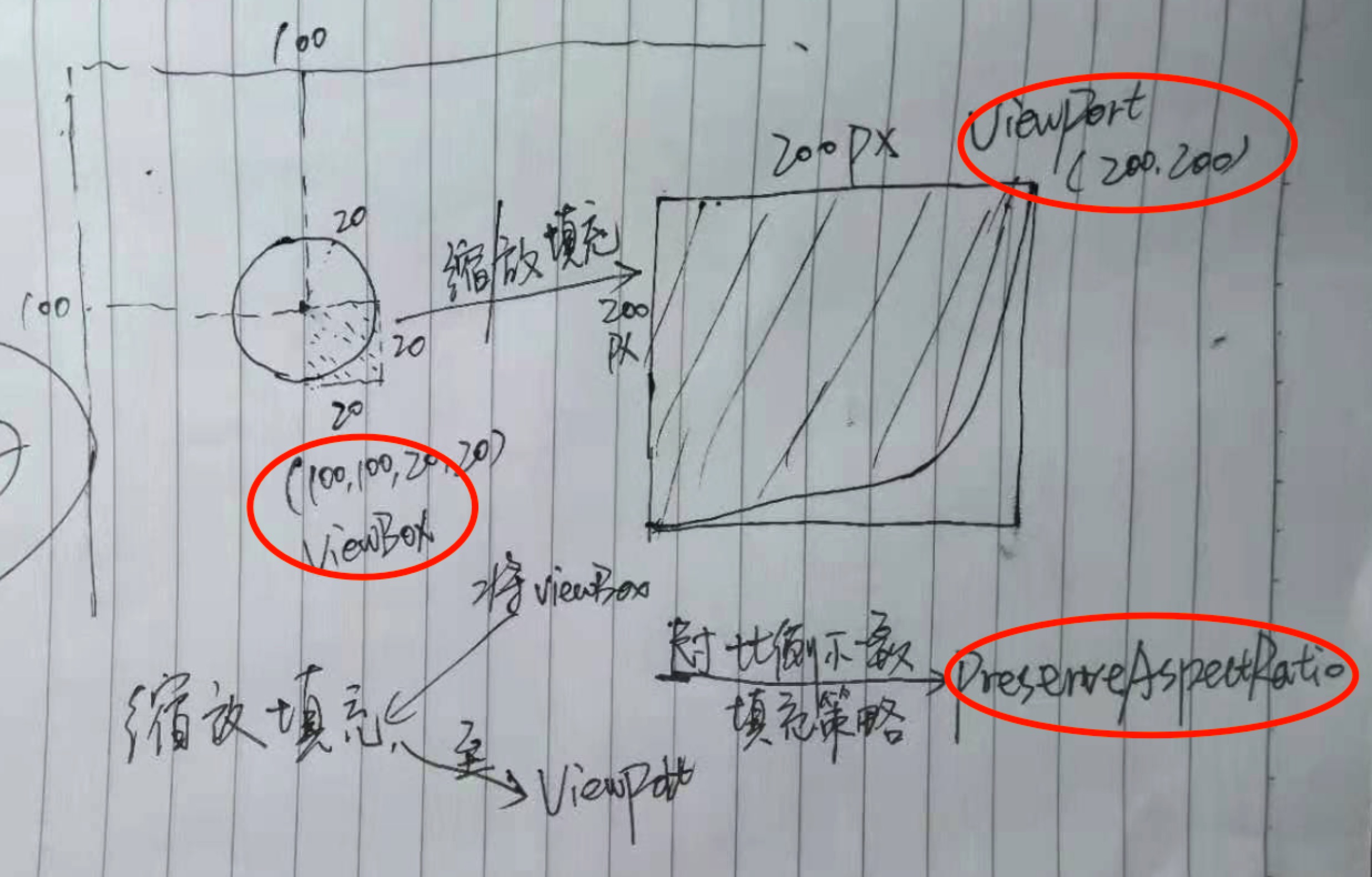
viewbox会缩小或者扩大填满viewport
参考上面。
preserveAspectRatio
可网上查询,机制跟css 的background 的图片填充一样。